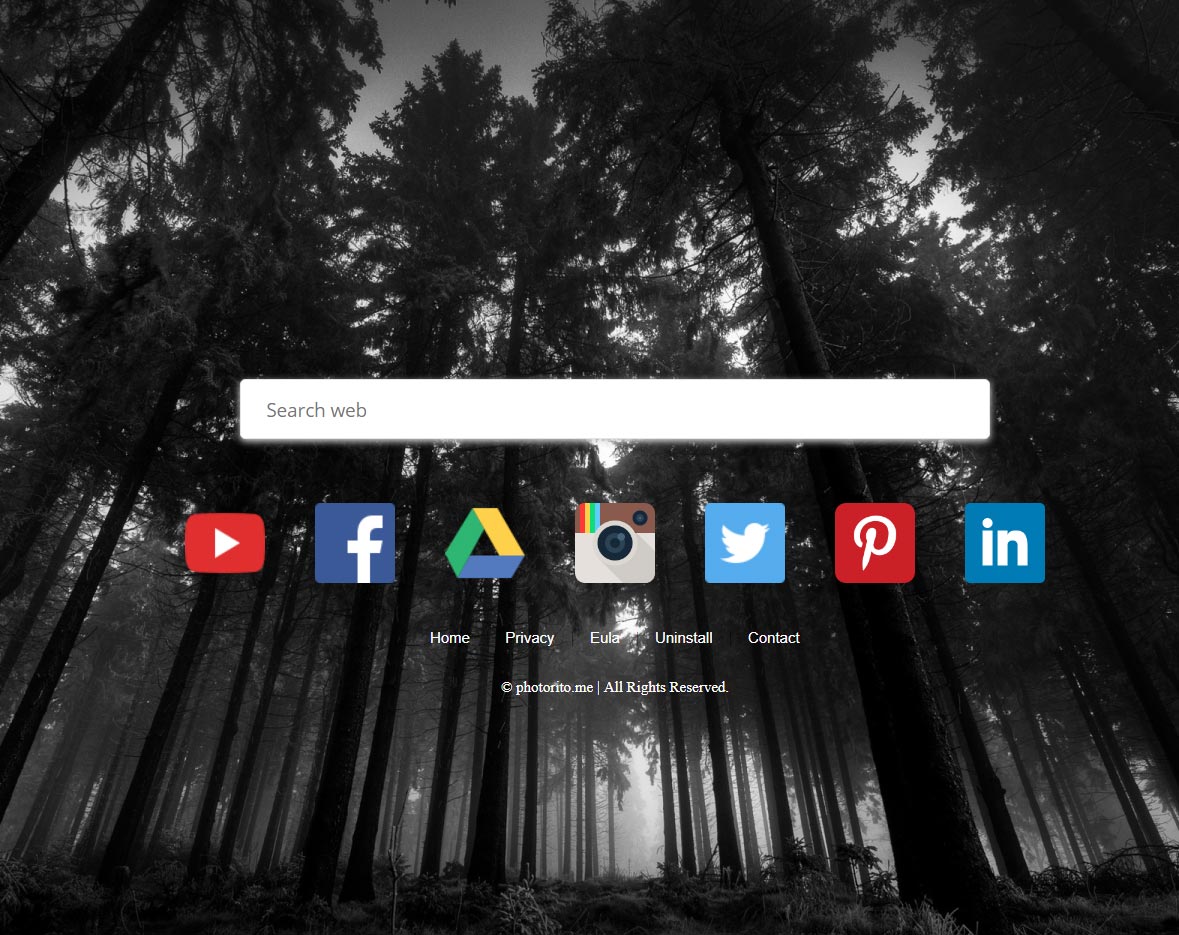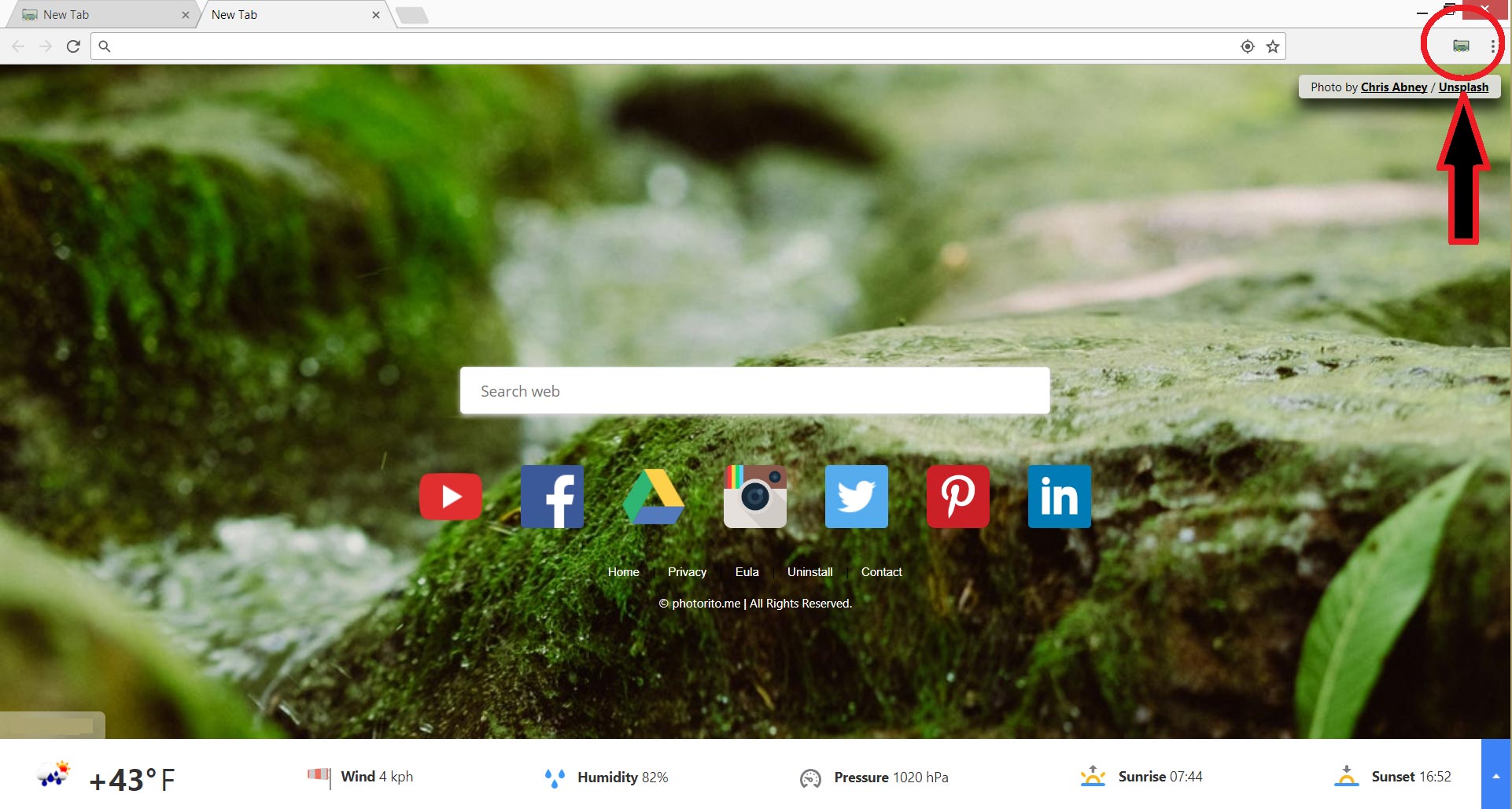Photorito.me オンラインユーザーに影響を与えるデマ検索エンジンのドメインです. 疑わしいWebサイトでは、Chrome拡張機能をダウンロードして、さまざまな広告を表示することができます。. PCにインストールされている望ましくない可能性のあるプログラムが原因で、オンラインブラウジングセッション中にホームページにリダイレクトされる可能性があります. 現在, 主にGoogleChromeブラウザユーザーを対象としています. でも, MozillaFirefoxのような他の人気のあるブラウザに影響を与える可能性があります, インターネットエクスプローラ, オペラ, サファリ, とエッジ. 影響を受けるブラウザのホームページの設定が変更されている可能性があります, 新しいタブページ, およびデフォルトの検索エンジン.
この記事では、 Photorito.me 影響を受けるすべてのブラウザとPCからリダイレクトする.

脅威の概要
| 名前 | Photorito.me |
| タイプ | ブラウザハイジャッカー, PUP |
| 簡単な説明 | ハイジャック犯のリダイレクトはホームページを変更する可能性があります, 所有するすべてのブラウザアプリケーションの検索エンジンと新しいタブ. |
| 症状 | ホームページ, すべてのブラウザの新しいタブと検索エンジンがPhotorito.meに切り替わります. リダイレクトされ、スポンサーコンテンツが表示されます. |
| 配布方法 | フリーウェアのインストール, バンドルパッケージ |
| 検出ツール |
システムがマルウェアの影響を受けているかどうかを確認する
ダウンロード
マルウェア除去ツール
|
| ユーザー体験 | フォーラムに参加する Photorito.meについて話し合う. |

Photorito.me –配信方法
の配信 Photorito.me リダイレクトは、PUPをインストールするソフトウェアバンドルを介して発生する可能性があります (望ましくない可能性のあるプログラム) 日陰で. 多くの場合、さまざまなトレントWebサイトで提供されるフリーウェアプログラムは、インストールセットアップに追加のコンポーネントを含みます。. ほとんどの場合、これらのコンポーネントは、ユーザーが無視しがちな詳細またはカスタムインストール設定で非表示のままになります. したがって、通常のセットアップ手順に従うことによって, 望ましくない可能性のあるプログラムを目立たないようにインストールする可能性があります. したがって、インストールされているブラウザの設定を変更するプログラムに同意することになります. その後, Photorito.meリダイレクトは、影響を受けるブラウザを起動するたびに表示され始めます. PUPによってインストールされたブラウザ拡張機能が原因でリダイレクトが発生する場合もあります.
このような不要な後遺症を防ぐには、新しい各プログラムをインストールするための高度な方法を選択する必要があります。. Photorito.meのような迷惑なハイジャック犯を避ける別の方法は、起動前にマルウェア対策ツールを使用してインストーラーをスキャンすることです。. スキャン後, 安全な方法でインストールプロセスを進めることができるように、潜在的に不要または有害なファイルがあるかどうかが通知されます.

Photorito.me –深度分析
Photorito.meリダイレクトは、ホームページを乗っ取るデマ検索エンジンです。, 新しいタブページとデフォルトの検索エンジン グーグルクローム ブラウザ. それはまたのような他の人気のあるブラウザに表示される可能性があります Mozilla Firefox, インターネットエクスプローラ, サファリ, 角, オペラ, 等.
便利な機能がたくさんある美しいブラウジングと検索体験のための信頼できるウェブサイトのように見えますが, それは典型的なブラウザハイジャッカーであると考えられています. 一つとして, それはあなたにそのドメインへの絶え間ないリダイレクトによってそのサービスを使用することを強制します. の主な目的 Photorito.me リダイレクトとは、スポンサーコンテンツの配信を開始できるように、ユーザーから可能な限り多くの情報を収集することです。.
ブラウザにphotorito.meが存在することに気付いた場合は、許可を求めずにPhotorito拡張機能がすでにインストールされている可能性があることに注意してください。. 拡張機能がGoogleChromeブラウザに追加されると、:
- アクセスしたWebサイトのすべてのデータを読んで変更します
- 新しいタブを開いたときに表示されるページを置き換えます
- 検索設定を次のように変更します: photorito.me
- 物理的な場所を検出する
影響を受けるブラウザのナビゲーションバーの右上隅に拡張機能アイコンが表示されます. その機能は、クリックするたびに新しいタブウィンドウを開くことです. 拡張機能のもう1つの機能は、あなたとあなたのブラウジング行動に関する個人情報と非個人情報の両方を収集することです。. その後、その情報はスポンサー付きコンテンツと広告の配信に使用されます. Photorito.meがカスタマイズされた検索結果を生成することもできます. でも, よりカスタマイズされた検索結果がより正確な結果を意味するという妄想に陥らないでください.
すべての疑わしいファイルである限り, 拡張機能, Photorito.meハイジャック犯に関連するプラグインがPCで実行されています, あなたのブラウジングセッションは本当に遅くなります. 迷惑な広告をすべて合計すると、ブラウザのクラッシュが日常の問題になります.

Photorito.me –プライバシーポリシー
プライバシーポリシー は、ウェブサイトによって収集された情報の種類とその使用方法を明らかにするため、未知のウェブサイトにアクセスするたびに確認する必要がある必読のセクションです。. The Photorito.me プライバシーポリシーは、ホームページの下部にあるナビゲーションメニューからアクセスできます。. それはウェブサイトがキプロスの会社によって所有されていると述べています AIR TB & コンサルティング株式会社.
さらなるステートメントは、Photoritoの機能のいずれかを使用している場合, サービスとウェブサイト, あなたは特定の個人情報および非個人情報の収集に同意します. 以下に、Photorito.meリダイレクトによって取得されたすべての詳細のリストを示します。:
- IP (インターネットプロトコル) 住所
- Photoritoドメインに入力する、またはその他の方法で提供する情報
- あなたの名前
- 性別
- 電子メールアドレス
- 原産国
- ブラウザの種類
- あなたの名前
- 電話番号
- 年
- 職業
- 世帯収入
- 郵便番号
- すべての検索クエリとアクセスしたWebサイト
情報は、AIRTBのサードパーティサービスプロバイダーまたはパートナーに開示される場合があります & コンサルティング株式会社. 加えて, 会社はそれを広告目的で使用する可能性が高い.

Yeadesktop.comブラウザハイジャッカーを削除します
要約すると、疑わしいPhotorito.meが、毎回異なる派手な背景を見ているという理由だけで、上記のすべての情報を取得できるようにすることは価値があります。 6 ブラウジングの時間? 良い, プライバシーを失い、システム全体をマルウェア侵入のリスクにさらすことを考えると、答えは次のようになります。 いいえ.
したがって、オンラインセキュリティを回復するには、削除することをお勧めします Photorito.me 影響を受けるブラウザやPCからも完全にリダイレクトします. 以下の削除ガイドでは、手動と自動の両方のアプローチが提供されているため、ハイジャック犯を効率的に駆除し、将来的に保護を維持できます.
- ウィンドウズ
- Mac OS X
- グーグルクローム
- Mozilla Firefox
- マイクロソフトエッジ
- サファリ
- インターネットエクスプローラ
- プッシュポップアップを停止します
How to Remove Photorito.me from Windows.
ステップ 1: Scan for Photorito.me with SpyHunter Anti-Malware Tool



ステップ 2: PC をセーフ モードで起動する





ステップ 3: Uninstall Photorito.me and related software from Windows
これは、ほとんどのプログラムをアンインストールできるはずのいくつかの簡単な手順の方法です。. Windowsを使用しているかどうかに関係なく 10, 8, 7, VistaまたはXP, それらのステップは仕事を成し遂げます. プログラムまたはそのフォルダをごみ箱にドラッグすると、 非常に悪い決断. あなたがそれをするなら, プログラムの断片が残されています, そしてそれはあなたのPCの不安定な仕事につながる可能性があります, ファイルタイプの関連付けやその他の不快なアクティビティに関するエラー. コンピュータからプログラムを削除する適切な方法は、それをアンインストールすることです. それをするために:


 上記の手順に従うと、ほとんどのプログラムが正常にアンインストールされます.
上記の手順に従うと、ほとんどのプログラムが正常にアンインストールされます.
ステップ 4: すべてのレジストリをクリーンアップ, Created by Photorito.me on Your PC.
通常対象となるWindowsマシンのレジストリは次のとおりです。:
- HKEY_LOCAL_MACHINE Software Microsoft Windows CurrentVersion Run
- HKEY_CURRENT_USER Software Microsoft Windows CurrentVersion Run
- HKEY_LOCAL_MACHINE Software Microsoft Windows CurrentVersion RunOnce
- HKEY_CURRENT_USER Software Microsoft Windows CurrentVersion RunOnce
これらにアクセスするには、Windowsレジストリエディタを開き、値を削除します。, created by Photorito.me there. これは、以下の手順に従うことで発生する可能性があります:


 ヒント: ウイルスによって作成された値を見つけるには, あなたはそれを右クリックしてクリックすることができます "変更" 実行するように設定されているファイルを確認する. これがウイルスファイルの場所である場合, 値を削除します.
ヒント: ウイルスによって作成された値を見つけるには, あなたはそれを右クリックしてクリックすることができます "変更" 実行するように設定されているファイルを確認する. これがウイルスファイルの場所である場合, 値を削除します.
Video Removal Guide for Photorito.me (ウィンドウズ).
Get rid of Photorito.me from Mac OS X.
ステップ 1: Uninstall Photorito.me and remove related files and objects





Macには、ログイン時に自動的に起動するアイテムのリストが表示されます. Look for any suspicious apps identical or similar to Photorito.me. 自動的に実行を停止するアプリをチェックしてから、マイナスを選択します (「「-「「) それを隠すためのアイコン.
- に移動 ファインダ.
- 検索バーに、削除するアプリの名前を入力します.
- 検索バーの上にある2つのドロップダウンメニューを次のように変更します 「システムファイル」 と 「含まれています」 削除するアプリケーションに関連付けられているすべてのファイルを表示できるようにします. 一部のファイルはアプリに関連していない可能性があることに注意してください。削除するファイルには十分注意してください。.
- すべてのファイルが関連している場合, を保持します ⌘+A それらを選択してからそれらを駆動するためのボタン "ごみ".
In case you cannot remove Photorito.me via ステップ 1 その上:
アプリケーションまたは上記の他の場所でウイルスファイルおよびオブジェクトが見つからない場合, Macのライブラリで手動でそれらを探すことができます. しかし、これを行う前に, 以下の免責事項をお読みください:



次の他の人と同じ手順を繰り返すことができます としょうかん ディレクトリ:
→ 〜/ Library / LaunchAgents
/Library / LaunchDaemons
ヒント: 〜 わざとそこにあります, それはより多くのLaunchAgentにつながるからです.
ステップ 2: Scan for and remove Photorito.me files from your Mac
When you are facing problems on your Mac as a result of unwanted scripts and programs such as Photorito.me, 脅威を排除するための推奨される方法は、マルウェア対策プログラムを使用することです。. SpyHunter for Macは、Macのセキュリティを向上させ、将来的に保護する他のモジュールとともに、高度なセキュリティ機能を提供します.
Video Removal Guide for Photorito.me (マック)
Remove Photorito.me from Google Chrome.
ステップ 1: Google Chromeを起動し、ドロップメニューを開きます

ステップ 2: カーソルを上に移動します "ツール" 次に、拡張メニューから選択します "拡張機能"

ステップ 3: 開店から "拡張機能" メニューで不要な拡張子を見つけてクリックします "削除する" ボタン.

ステップ 4: 拡張機能が削除された後, 赤から閉じてGoogleChromeを再起動します "バツ" 右上隅にあるボタンをクリックして、もう一度開始します.
Erase Photorito.me from Mozilla Firefox.
ステップ 1: MozillaFirefoxを起動します. メニューウィンドウを開く:

ステップ 2: を選択 "アドオン" メニューからのアイコン.

ステップ 3: 不要な拡張子を選択してクリックします "削除する"

ステップ 4: 拡張機能が削除された後, 赤から閉じてMozillaFirefoxを再起動します "バツ" 右上隅にあるボタンをクリックして、もう一度開始します.
Uninstall Photorito.me from Microsoft Edge.
ステップ 1: Edgeブラウザを起動します.
ステップ 2: 右上隅のアイコンをクリックして、ドロップメニューを開きます.

ステップ 3: ドロップメニューから選択します "拡張機能".

ステップ 4: 削除したい悪意のある拡張機能の疑いを選択し、歯車のアイコンをクリックします.

ステップ 5: 下にスクロールして[アンインストール]をクリックして、悪意のある拡張機能を削除します.

Remove Photorito.me from Safari
ステップ 1: Safariアプリを起動します.
ステップ 2: マウスカーソルを画面の上部に置いた後, Safariテキストをクリックして、ドロップダウンメニューを開きます.
ステップ 3: メニューから, クリック "環境設定".

ステップ 4: その後, [拡張機能]タブを選択します.

ステップ 5: 削除する拡張機能を1回クリックします.
ステップ 6: [アンインストール]をクリックします.

アンインストールの確認を求めるポップアップウィンドウが表示されます 拡張子. 選択する 'アンインストール' また, Photorito.meは削除されます.
Eliminate Photorito.me from Internet Explorer.
ステップ 1: InternetExplorerを起動します.
ステップ 2: 「ツール」というラベルの付いた歯車アイコンをクリックしてドロップメニューを開き、「アドオンの管理」を選択します

ステップ 3: [アドオンの管理]ウィンドウで.

ステップ 4: 削除する拡張子を選択し、[無効にする]をクリックします. 選択した拡張機能を無効にしようとしていることを通知するポップアップウィンドウが表示されます, さらにいくつかのアドオンも無効になっている可能性があります. すべてのチェックボックスをオンのままにします, [無効にする]をクリックします.

ステップ 5: 不要な拡張子が削除された後, 右上隅にある赤い「X」ボタンからInternetExplorerを閉じて再起動し、再起動します.
ブラウザからプッシュ通知を削除する
GoogleChromeからのプッシュ通知をオフにする
GoogleChromeブラウザからのプッシュ通知を無効にするには, 以下の手順に従ってください:
ステップ 1: に移動 設定 Chromeで.

ステップ 2: 設定で, 選択する "高度な設定」:

ステップ 3: クリック "コンテンツ設定」:

ステップ 4: 開ける "通知」:

ステップ 5: 3つのドットをクリックして、[ブロック]を選択します, オプションの編集または削除:

Firefoxでプッシュ通知を削除する
ステップ 1: Firefoxのオプションに移動します.

ステップ 2: 設定に移動", 検索バーに「通知」と入力して、 "設定":

ステップ 3: 通知を削除したいサイトで[削除]をクリックし、[変更を保存]をクリックします

Operaでプッシュ通知を停止する
ステップ 1: Operaで, 押す ALT + P 設定に移動します.

ステップ 2: 検索の設定で, 「コンテンツ」と入力してコンテンツ設定に移動します.

ステップ 3: オープン通知:

ステップ 4: GoogleChromeで行ったのと同じことを行います (以下に説明します):

Safariでプッシュ通知を排除する
ステップ 1: Safariの設定を開く.

ステップ 2: プッシュポップアップが消えた場所からドメインを選択し、に変更します "拒否" から "許可する".
Photorito.me-FAQ
What Is Photorito.me?
The Photorito.me threat is adware or ブラウザリダイレクトウイルス.
コンピューターの速度が大幅に低下し、広告が表示される場合があります. 主なアイデアは、情報が盗まれたり、デバイスに表示される広告が増える可能性があることです。.
このような不要なアプリの作成者は、クリック課金制を利用して、コンピューターにリスクの高い、または資金を生み出す可能性のあるさまざまな種類のWebサイトにアクセスさせます。. これが、広告に表示されるWebサイトの種類を気にしない理由です。. これにより、不要なソフトウェアがOSにとって間接的に危険になります.
What Are the Symptoms of Photorito.me?
この特定の脅威と一般的に不要なアプリがアクティブな場合に探すべきいくつかの症状があります:
症状 #1: 一般的に、コンピュータの速度が低下し、パフォーマンスが低下する可能性があります.
症状 #2: ツールバーがあります, 追加したことを覚えていないWebブラウザ上のアドオンまたは拡張機能.
症状 #3: すべてのタイプの広告が表示されます, 広告でサポートされている検索結果のように, ランダムに表示されるポップアップとリダイレクト.
症状 #4: Macにインストールされたアプリが自動的に実行されているのがわかりますが、それらをインストールしたことを覚えていません。.
症状 #5: タスクマネージャーで疑わしいプロセスが実行されているのがわかります.
これらの症状が1つ以上見られる場合, その後、セキュリティの専門家は、コンピュータのウイルスをチェックすることを推奨しています.
不要なプログラムの種類?
ほとんどのマルウェア研究者とサイバーセキュリティ専門家によると, 現在デバイスに影響を与える可能性のある脅威は次のとおりです。 不正なウイルス対策ソフトウェア, アドウェア, ブラウザハイジャッカー, クリッカー, 偽のオプティマイザーとあらゆる形式の PUP.
私が持っている場合はどうすればよいですか "ウイルス" like Photorito.me?
いくつかの簡単なアクションで. 何よりもまず, これらの手順に従うことが不可欠です:
ステップ 1: 安全なコンピューターを探す 別のネットワークに接続します, Macが感染したものではありません.
ステップ 2: すべてのパスワードを変更する, メールパスワードから.
ステップ 3: 有効 二要素認証 重要なアカウントを保護するため.
ステップ 4: 銀行に電話して クレジットカードの詳細を変更する (シークレットコード, 等) オンライン ショッピング用にクレジット カードを保存した場合、またはカードを使用してオンライン アクティビティを行った場合.
ステップ 5: 必ず ISPに電話する (インターネットプロバイダーまたはキャリア) IPアドレスを変更するように依頼します.
ステップ 6: あなたの Wi-Fiパスワード.
ステップ 7: (オプション): ネットワークに接続されているすべてのデバイスでウイルスをスキャンし、影響を受けている場合はこれらの手順を繰り返してください。.
ステップ 8: マルウェア対策をインストールする お持ちのすべてのデバイスでリアルタイム保護を備えたソフトウェア.
ステップ 9: 何も知らないサイトからソフトウェアをダウンロードしないようにし、近づかないようにしてください 評判の低いウェブサイト 一般に.
これらの推奨事項に従う場合, ネットワークとすべてのデバイスは、脅威や情報を侵害するソフトウェアに対して大幅に安全になり、将来的にもウイルスに感染せずに保護されます。.
How Does Photorito.me Work?
インストールしたら, Photorito.me can データを収集します を使用して トラッカー. このデータはあなたのウェブ閲覧習慣に関するものです, アクセスしたウェブサイトや使用した検索用語など. その後、広告であなたをターゲットにしたり、あなたの情報を第三者に販売したりするために使用されます。.
Photorito.me can also 他の悪意のあるソフトウェアをコンピュータにダウンロードする, ウイルスやスパイウェアなど, 個人情報を盗んだり、危険な広告を表示したりするために使用される可能性があります, ウイルスサイトや詐欺サイトにリダイレクトされる可能性があります.
Is Photorito.me Malware?
真実は、PUP (アドウェア, ブラウザハイジャッカー) ウイルスではありません, しかし、同じように危険かもしれません マルウェア Web サイトや詐欺ページが表示され、リダイレクトされる可能性があるため.
多くのセキュリティ専門家は、望ましくない可能性のあるプログラムをマルウェアとして分類しています. これは、PUP が引き起こす望ましくない影響のためです。, 煩わしい広告の表示や、ユーザーの認識や同意なしにユーザー データを収集するなど.
About the Photorito.me Research
SensorsTechForum.comで公開するコンテンツ, this Photorito.me how-to removal guide included, 広範な研究の結果です, あなたが特定のものを取り除くのを助けるためのハードワークと私たちのチームの献身, アドウェア関連の問題, ブラウザとコンピュータシステムを復元します.
How did we conduct the research on Photorito.me?
私たちの研究は独立した調査に基づいていることに注意してください. 私たちは独立したセキュリティ研究者と連絡を取り合っています, そのおかげで、最新のマルウェアに関する最新情報を毎日受け取ることができます, アドウェア, およびブラウザハイジャッカーの定義.
さらに, the research behind the Photorito.me threat is backed with VirusTotal.
このオンラインの脅威をよりよく理解するために, 知識のある詳細を提供する以下の記事を参照してください.